Wireless Bluetooth Mouse i klawiatura w systemie Windows 11 Jak łączyć, konfigurować, naprawić problemy z połączeniem?

- 4737
- 1506
- Klara Kopeć
Wireless Bluetooth Mouse i klawiatura w systemie Windows 11: Jak łączyć, konfigurować, naprawić problemy z połączeniem?
Ponieważ sam używam bezprzewodowej myszy Bluetooth i klawiatury na laptopie z systemem Windows 11, postanowiłem napisać małe instrukcje podłączania tych dwóch urządzeń z komputerem lub laptopem z tym systemem operacyjnym. Będzie dotyczyło myszy i klawiatur, które są dokładnie podłączone przez Bluetooth. To nie jest najpopularniejszy sposób łączenia, wiele takich urządzeń jest podłączone za pośrednictwem USB-Adapter (kanał radiowy). Opowiem ci o nich w ten sam sposób. I rozważamy również rozwiązanie najpopularniejszych problemów, które zwykle napotykają się w procesie łączenia.
Przed przejściem do instrukcji ważne jest, aby zrozumieć, Jakie są myszy bezprzewodowe i klawiatury i jak mogą one połączyć się z laptopami i komputerami. Istnieją dwa główne typy (metoda połączenia):
- Przez adapter USB. Nie myl z Bluetooth. Jest to taki mały odbiornik USB, który jest podłączony do portu USB jednostki systemowej lub laptopa, a mysz i/lub klawiatura są przez niego podłączone. To połączenie z częstotliwością radiową w zakresie 2 działa.4 GHz lub 5 GHz.
- Przez Bluetooth. W takim przypadku do łączenia się moduł Bluetooth jest używany. Jeśli jest zbudowany w laptopie (prawie zawsze) lub na płycie głównej (rzadko), to żadne dodatkowe urządzenia. Jeśli nie ma wbudowanego Bluetooth, będziesz potrzebować zewnętrznego adaptera Bluetooth USB. Wiele myszy i klawiatur z obsługą Bluetooth można również podłączyć za pomocą adaptera USB (komunikacja radiowa). To jest dołączone. Na przykład Logitech MX Master 2, 3 mysz. Klawiatura Logitech MX Keys. Zestaw obejmuje odbiornik Unifing Logitech.
Wszystko jest tutaj proste: te myszy i klawiatury, które są bez wsparcia Bluetooth i działają tylko przez adapter, są tańsze. Modele z obsługą Bluetooth - droższe. Ale ich plus polega na tym, że nie musisz zajmować portu USB laptopa laptopa. Można je również podłączyć do tabletów, telefonów i innych urządzeń z obsługą Bluetooth. I użyj na przykład jednej myszy na trzech urządzeniach (szybko przełącz się między nimi). Ta funkcja nie jest dostępna we wszystkich modelach.
Podłączamy mysz lub klawiaturę za pomocą adaptera do komputera z systemem Windows 11
Tutaj wszystko jest tak proste, jak to możliwe. Bierzemy odbiornik USB z mysią lub klawiaturą i wkładamy go do portu USB komputera lub laptopa. Windows 11 musi odpowiedzieć na połączenie adaptera, tworzyć sygnał dźwiękowy.

Następnie po prostu włączamy mysz lub klawiaturę i natychmiast zacznie działać.
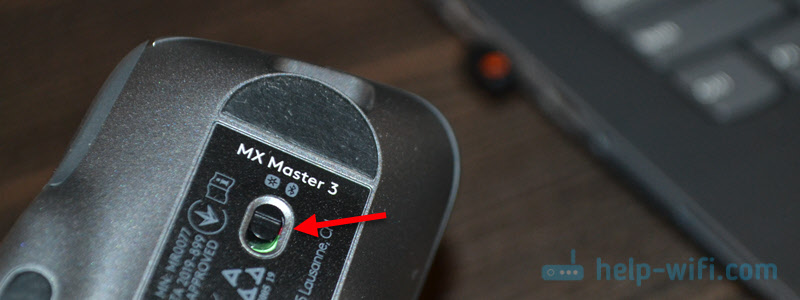
Dodatkowo musisz skonfigurować wszystko. W razie potrzeby możesz zainstalować program od producenta (jeśli dotyczy Twojego urządzenia). Te programy pozwalają na konfigurowanie różnych funkcji, przypisywania działań na przyciskach funkcjonalnych itp. D. Ponadto, za pomocą markowego programu, możesz skonfigurować pracę myszy i klawiatury za pośrednictwem jednego adaptera (zdecydowanie działa dla Logitech). Oczywiście jeśli masz oba urządzenia tego samego producenta.
To połączenie, przez adapter, jest dostosowywane bardzo prosto i działa stabilnie. Szczerze mówiąc, jakoś się nie spotkałem i nie widziałem szczególnie przypadków, że odbiornik USB nie został ustalony, mysz/klawiatura nie była podłączona do adaptera itp. D. Jedyną rzeczą, którą włączyłeś na urządzenie, a wskaźnik nie działa, najprawdopodobniej musisz wstawić baterie, wyciągnąć folię między kontaktami (w pobliżu baterii) lub naładować baterię (to już zależy od modelu).
Jak podłączyć mysz lub klawiaturę Bluetooth do Windows 11?
Aby podłączyć klawiaturę Bluetooth lub klawiaturę Bluetooth do stacjonarnego komputera lub laptopa, potrzebujemy:
- Mysz i/lub klawiatura z obsługą Bluetooth.
- Laptop lub komputer z obsługą Bluetooth i zainstalowanymi systemem Windows 11. Laptopy Bluetooth mają zbudowane -in. Konieczne jest tylko zainstalowanie sterownika działającego. W przypadku konwencjonalnych komputerów Bluetooth czasami na płycie głównej jest zbudowana. Jeśli w twoim przypadku tak nie jest (patrz charakterystyka płyty głównej), będziesz potrzebować adaptera Bluetooth.
Instrukcje:
- Kliknij w pobliżu zegarek na ikonie sieci bezprzewodowej, a następnie kliknij przycisk Bluetooth i wybierz „Przejdź do parametrów”.
 Jeśli nie masz tam przycisku Bluetooth, najprawdopodobniej jest on albo fizycznie nieobecny na komputerze (sam moduł), albo sterownik nie jest zainstalowany, urządzenia są wyłączone w dyspozytorze, błąd adaptera. Zobacz artykuł nie działa Bluetooth w systemie Windows 11 na laptopie lub komputerze.
Jeśli nie masz tam przycisku Bluetooth, najprawdopodobniej jest on albo fizycznie nieobecny na komputerze (sam moduł), albo sterownik nie jest zainstalowany, urządzenia są wyłączone w dyspozytorze, błąd adaptera. Zobacz artykuł nie działa Bluetooth w systemie Windows 11 na laptopie lub komputerze. - W parametrach Windows 11 włącz Bluetooth, jeśli jest wyłączony i kliknij przycisk „Dodaj urządzenie”.

- Wybierz „Bluetooth”. Rozpocznie się wyszukiwanie urządzeń.

- Włącz mysz lub klawiaturę. Być może wcześniej będziesz musiał go naładować lub wstawić baterie.
 Jeśli wskaźnik natychmiast zacznie aktywnie mrugać, najprawdopodobniej nic więcej nie trzeba zrobić, a komputer go zobaczy. Jeśli wskaźnik nie mrugnie lub Windows 11 nie widzi myszy ani klawiatury, musisz aktywować tryb połączenia. Z reguły jest osobny przycisk (prawdopodobnie z ikoną Bluetooth), który musisz nacisnąć i przytrzymać 3-5 sekund.
Jeśli wskaźnik natychmiast zacznie aktywnie mrugać, najprawdopodobniej nic więcej nie trzeba zrobić, a komputer go zobaczy. Jeśli wskaźnik nie mrugnie lub Windows 11 nie widzi myszy ani klawiatury, musisz aktywować tryb połączenia. Z reguły jest osobny przycisk (prawdopodobnie z ikoną Bluetooth), który musisz nacisnąć i przytrzymać 3-5 sekund. Możesz spojrzeć na instrukcję specjalnie na urządzeniu.
Możesz spojrzeć na instrukcję specjalnie na urządzeniu. - Kiedy nasze urządzenie pojawi się na liście dostępnych do połączenia, po prostu kliknij je.
 Po udanym połączeniu urządzenie natychmiast zacznie działać. Dodatkowo nie jest konieczne dostrojenie myszy Bluetooth i klawiatury w systemie Windows 11. Dokładniej, niekoniecznie.
Po udanym połączeniu urządzenie natychmiast zacznie działać. Dodatkowo nie jest konieczne dostrojenie myszy Bluetooth i klawiatury w systemie Windows 11. Dokładniej, niekoniecznie. - Podłączone urządzenie pojawi się na liście urządzeń. Tam, jeśli to konieczne, można go usunąć. I możesz także zobaczyć poziom ładowania (może nie być wyświetlany lub wyświetlany nieprawidłowo).
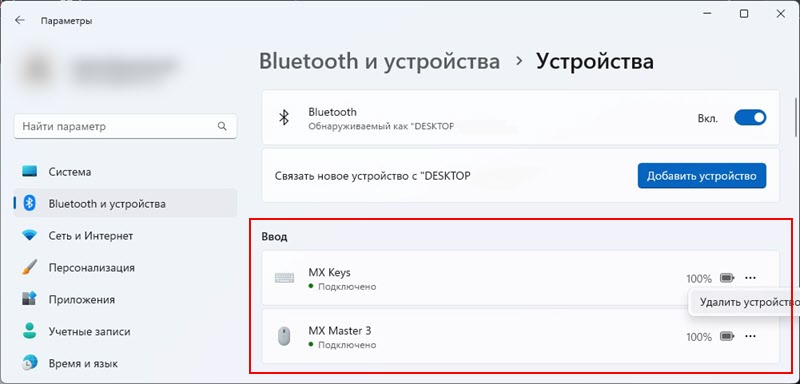
- Po odłączeniu/włączeniu mocy myszy lub klawiatury, automatycznie połączy się z laptopem/komputerem, jeśli jest na Bluetooth.
- Jeśli producent twojego urządzenia wejściowego ma aplikację, a model obsługuje ją, możesz pobrać ją z oficjalnej witryny i zainstalować. Na przykład Logitech to aplikacja opcji Logitech.
 Możesz w nim łączyć i kontrolować urządzenia, oglądać poziom ładowania, zmieniać prędkość kursora, zrzucić ustawienia, zmieniać funkcje przycisków i skonfigurować inne opcje. Wszystko zależy od modelu twojego urządzenia. Instalowanie tych aplikacji nie jest konieczne.
Możesz w nim łączyć i kontrolować urządzenia, oglądać poziom ładowania, zmieniać prędkość kursora, zrzucić ustawienia, zmieniać funkcje przycisków i skonfigurować inne opcje. Wszystko zależy od modelu twojego urządzenia. Instalowanie tych aplikacji nie jest konieczne.
Ustawienia
Jeśli potrzebujesz w jakiś sposób dodatkowo skonfigurować mysz Bluetooth, w systemie Windows 11 te ustawienia są w parametrach, w sekcji „Bluetooth” - „mysz”.
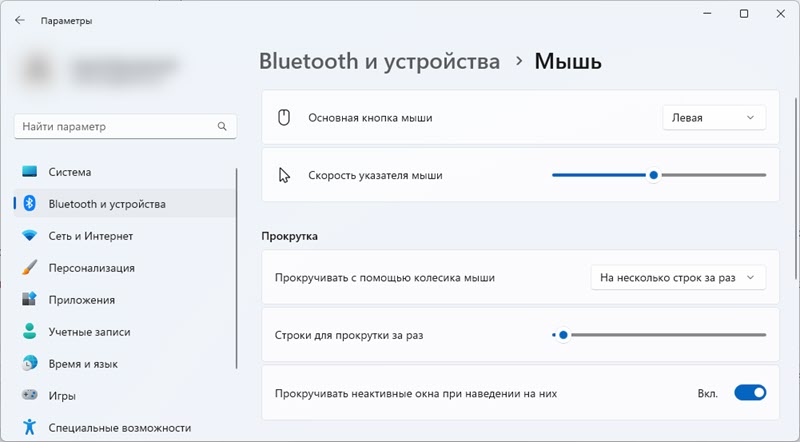
Istnieją ustawienia głównego klucza, prędkości wskaźnika, przewijania itp. D. Ale w większości przypadków nie trzeba tego robić. Łączyliśmy i pracujemy.
Możliwe problemy podczas łączenia
Zgodnie z moimi obserwacjami problemy mają głównie połączenie Bluetooth. Rozważymy teraz niektóre z nich. A jeśli w ogóle nie masz Bluetooth na komputerze/laptopie, zobacz artykuły, które podałem powyżej. Szczegółowo opisuje, co należy zrobić w tej sytuacji.
Windows 11 nie widzi myszy/klawiatury Bluetooth
Jeśli komputer nie znajdzie urządzenia, spróbuj to zrobić:
- Upewnij się, że mysz/klawiatura jest włączona, a wskaźnik miga na niej. Aktywuj tryb połączenia za pomocą przycisku, którego zwykle trzeba nacisnąć i przytrzymać 3-5 sekund.
- Włącz Bluetooth w telefonie i sprawdź, czy jest to urządzenie.
- Spróbuj podłączyć inne urządzenie do laptopa, na przykład słuchawki Bluetooth.
- Upewnij się, że w tej chwili mysz/klawiatura nie jest podłączona do innego urządzenia.
Kursor zwalnia i zamarza, gdy mysz jest podłączona przez Bluetooth do Windows 11
Miałem to na starej myszy i poprzedniej wersji systemu Windows. W systemie Windows 11 jeszcze tego nie zauważyłem. Ale jeśli twój kursor nie porusza się, ponieważ zwykle drgnie, pozostaje w tyle lub zamraża, spróbuj zastosować te rozwiązania.
- W właściwościach Bluetooth adaptera w dyspozytorze urządzenia (możesz go otworzyć, naciskając menu uruchomienia w prawo -kliknij menu start) na karcie sterowania zasilaczem, usuń znak wyboru w pobliżu „Zezwól na odłączenie tego urządzenia oszczędzać prąd".

- Zaktualizuj, cofnij lub wymień sterownik adaptera Bluetooth. Bardzo często przyczyną jest kierowcy. Jeśli aktualizacja i wycofanie nie pomagają - spróbuj wymienić. Klikając adapter (w dyspozytorze urządzenia), wybierz „Aktualizuj sterownik”, a następnie „Znajdź sterowniki na tym komputerze” - „Wybierz sterownik z listy dostępnych sterowników na komputerze”. Wybierz dowolny sterownik z listy i zainstaluj.
- Czasami instalacja aplikacji korporacyjnej do konfiguracji i kontroli od producenta myszy lub klawiatury bezprzewodowej pomaga.
Spróbuję uzupełnić ten artykuł i porozmawiać o nowych problemach, błędach i rozwiązaniach. Byłbym wdzięczny, jeśli podzielicie się swoimi doświadczeniami w komentarzach. Możesz również zostawić swoje pytania.
- « Jak używać słuchawek bezprzewodowych do telefonu?
- Jak ładować bezprzewodowe słuchawki Bluetooth? »

